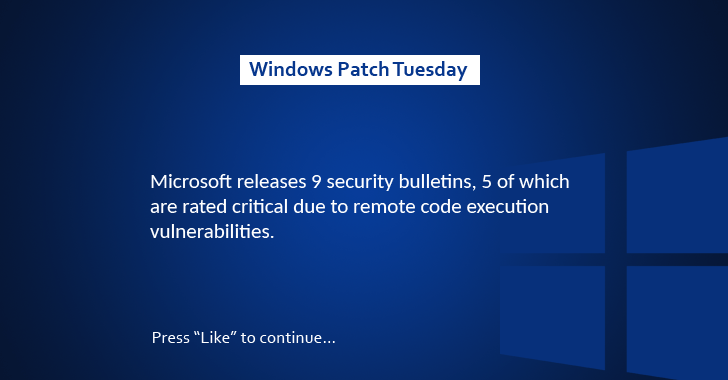- Отсутствие Teredo в устаревшем оборудовании — распространенная проблема Windows, которую обычно легко исправить.
- Решение в основном заключается в исправлении реестра Windows или активации адаптера с помощью простых команд.
- Вы также можете попробовать использовать более специализированный инструмент, который упростит вам задачу.

ИксУСТАНОВИТЕ, НАЖИМАЯ НА СКАЧАТЬ ФАЙЛ
Это программное обеспечение будет поддерживать ваши драйверы в рабочем состоянии, тем самым защищая вас от распространенных компьютерных ошибок и сбоев оборудования. Проверьте все свои драйверы прямо сейчас, выполнив 3 простых шага:
- Скачать DriverFix (проверенный загружаемый файл).
- Нажмите Начать сканирование чтобы найти все проблемные драйверы.
- Нажмите Обновите драйверы чтобы получить новые версии и избежать сбоев в работе системы.
- DriverFix был загружен пользователем 0 читателей в этом месяце.
При возникновении проблем с туннельным адаптером Teredo первым делом при устранении неполадок необходимо проверить настройки устаревшего оборудования.
В большинстве случаев решение так же просто, как активировать адаптер. Однако бывают случаи, когда вы не можете найти устаревшее оборудование Teredo n, и требуется много времени, чтобы разобраться во всем.
Оставленная без внимания, эта проблема повлияет на способность вашей системы взаимодействовать с другими системами и, следовательно, на ваш рабочий процесс.
Приведенные ниже решения помогут вам решить эту проблему.
Что делать, если я не могу найти Teredo в устаревшем оборудовании?
1. Используйте реестр Windows для изменения параметров TCPIPv6
- Использовать Окна + р кнопки для запуска окна запуска.
- В диалоговом окне введите Редактор для запуска редактора реестра Windows.

- Попав в реестр, следуйте по этому пути:
HKEY_LOCAL_MACHINE\SYSTEM\CurrentControlSet\services\TCPIP6\Parameters
- Найдите ключ DisabledComponents и установите значение 0, затем выберите ХОРОШО.
- Закройте реестр и перезагрузите компьютер.
- Запустите диспетчер устройств, нажав кнопку Окна + ри введите: devmgmt.msc

- Проверьте, существует ли туннельный адаптер Teredo в диспетчере устройств, нажав кнопку просмотра вверху и отобразив скрытые устройства.

- Вы должны увидеть адаптер Teredo Tunneling без каких-либо предупреждающих знаков рядом с ним.
2. Удалите все туннельные адаптеры и интерфейсы Teredo.
Если первое решение не работает, рассмотрите возможность удаления адаптера.
- В диспетчере устройств щелкните правой кнопкой мыши на Псевдоинтерфейс Teredo Tunneling.
- Не забудьте также удалить все Туннельные адаптеры Майкрософт. Они должны отображаться с цифрами в конце.
- Вы можете использовать это руководство для переустановки адаптера в диспетчере устройств.
Если у вас все еще есть проблемы после переустановки адаптера, рассмотрите решение 3.
- ИСПРАВЛЕНИЕ: программное обеспечение сетевой ошибки PuTTY вызвало разрыв соединения
- Исправлено: служба обновления системы Lenovo использует ЦП с высокой скоростью
- Как обновить ресурсы материнской платы в диспетчере устройств?
3. Используйте команду NETSH для включения клиента Teredo.
- В Windows найдите приглашение CMD и щелкните правой кнопкой мыши cmd.
- Выберите Запустить от имени администратора возможность запуска терминала от имени администратора.

- После этого введите эти команды в следующем порядке:
нетш
инт тередо
установить состояние отключено
интервал ipv6
установить клиент Teredo
- Закройте командную строку и откройте диспетчер устройств, выполнив шаги, описанные выше.
- Проверьте, существует ли туннельный адаптер Teredo в диспетчере устройств, нажав кнопку просмотра вверху и отобразив скрытые устройства.

Устранение большинства проблем с компьютером, требующих глубоких знаний драйверов и компьютерных систем, является большой работой для многих пользователей.
4. Используйте специализированный инструмент
Если у вас нет времени или технических знаний, чтобы найти адаптер Teredo в устаревшем оборудовании, рассмотрите возможность использования Driverfix.
Этот специализированный инструмент может легко обрабатывать драйверы вашего компьютера одним щелчком мыши, включая решение проблем с Teredo.
Кроме того, он предназначен для поддержания общего состояния вашего компьютера путем автоматического обновления драйверов.
Обратите внимание, что для полноценного использования Driverfix и постоянного поддержания работоспособности компьютера вам необходимо перейти на премиум-план.
⇒ Получить Driverfix
Какое-либо из этих решений сработало для вас?
Что-то еще сработало для вас? Дайте нам знать в разделе комментариев ниже. Если у вас возникли проблемы с загрузкой адаптера Teredo Tunneling, выполните следующие действия. подробное руководство.
В противном случае эти решения должны работать на вашем туннельном адаптере Teredo.
 Все еще есть проблемы?Исправьте их с помощью этого инструмента:
Все еще есть проблемы?Исправьте их с помощью этого инструмента:
- Загрузите этот инструмент для восстановления ПК получил рейтинг «Отлично» на TrustPilot.com (загрузка начинается на этой странице).
- Нажмите Начать сканирование чтобы найти проблемы Windows, которые могут вызывать проблемы с ПК.
- Нажмите Починить все для устранения проблем с запатентованными технологиями (Эксклюзивная скидка для наших читателей).
Restoro был скачан пользователем 0 читателей в этом месяце.